Kopieren von Originalen im Überformat in zwei Hälften
Sie können Originale im Überformat (A3, B4, 28 x 43 cm (11 x 17 Zoll)) in zwei Hälften scannen und anschließend auf ein einzelnes Blatt drucken.
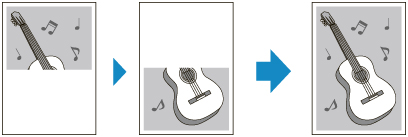
 Hinweis
Hinweis
-
Sie können auf eine Seite drucken, die dasselbe Format wie das Original im Überformat oder die Hälfte des Formats aufweist.
-
Randloser Druck wird nicht unterstützt.
-
Wählen Sie
 Kopieren (Copy) im Bildschirm HOME aus.
Kopieren (Copy) im Bildschirm HOME aus. -
Wählen Sie
 Überformatkopie (Oversized copy) aus.
Überformatkopie (Oversized copy) aus. -
Prüfen Sie die Meldung und wählen Sie dann OK aus.
-
Wählen Sie das Format des Originals im Überformat aus.
-
Wählen Sie das zu bedruckende Seitenformat aus.
-
Legen Sie die erste Hälfte des Originals im Überformat MIT DER ZU SCANNENDEN SEITE NACH UNTEN auf die Auflage und richten Sie sie an der Ausrichtungsmarkierung (
 ) aus.
) aus.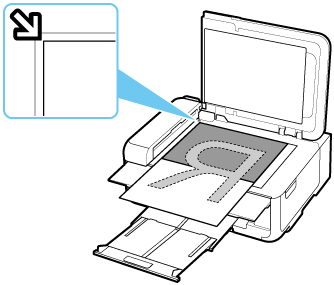
-
Schließen Sie behutsam die Vorlagenabdeckung und wählen Sie OK aus.
-
Legen Sie die Einstellungen fest wie notwendig.
Sie können die Anzahl der Kopien im Kopier-Standby-Bildschirm angeben.
Weitere Informationen zu den Einstellungselementen:
-
Tippen Sie zum Drucken in Farbe auf Farbe (Color) oder zum Drucken in Schwarzweiß auf Schwarz (Black).
Der Drucker beginnt mit dem Scannen der ersten Hälfte des Originals.
Wenn das Scannen des Originals abgeschlossen ist, ertönt ein Signalton am Drucker.
-
Drehen Sie das Original im Überformat um 180 Grad, um die andere Hälfte auf der Auflage zu platzieren, und richten Sie sie an der Ausrichtungsmarkierung (
 ) aus.
) aus. -
Schließen Sie behutsam die Vorlagenabdeckung und wählen Sie Scannen (Scan) aus.
Der Drucker scannt die andere Hälfte des Originals im Überformat und der Kopiervorgang wird gestartet.
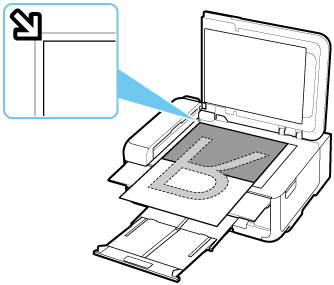
 Hinweis
Hinweis
-
Abhängig vom Inhalt des Originals oder davon, wie es aufgelegt wurde, können in der Mitte der Kopie weiße Linien auftreten oder das Bild wird möglicherweise schief gedruckt. Wenn die Druckergebnisse nicht Ihren Erwartungen entsprechen, probieren Sie Canon IJ Scan Utility (Windows) oder Canon IJ Scan Utility Lite (macOS) auf dem Computer aus.

